本記事では、MyLinkBox(マイリンクボックス)を使って
商品やサービスを紹介する時の画像を作る方法をお伝えします。
というも、先日、久しぶりにブログにAmazonの画像🔗リンクを張ろうとしたら・・・

Amazonのアソシエイトツールバーに、「画像リンク」「テキストと画像リンク」のボタンがない!!
という訳で、代替え案として、
バリューコマースに登録して、MyLinkBox(マイリンクボックス)で
画像を制作する方法をお伝えします。
Contents
MyLinkBox(マイリンクボックス)で、商品サービスの画像を作る方法
①バリューコマースに無料会員登録し、ログインする
こちらの記事を参照してください↓
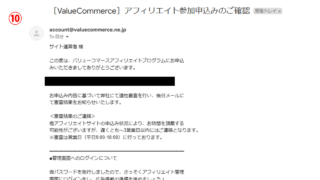
Amazonアソシエイト画像が表示されない!【5分で解決】久しぶりにブログにAmazonの画像🔗リンクを張ろうとしたら・・・ Amazonアソシエイトツールバーに、...
②MyLinkBoxでコードを作成する
MyLinkBoxを開き、ツールバー→MyLinkBox→新規作成を選ぶ
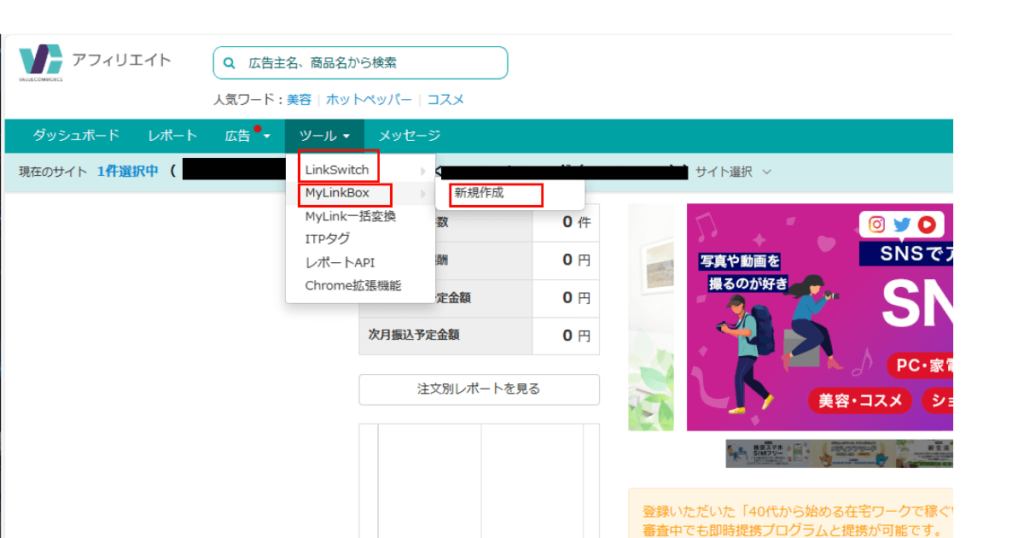
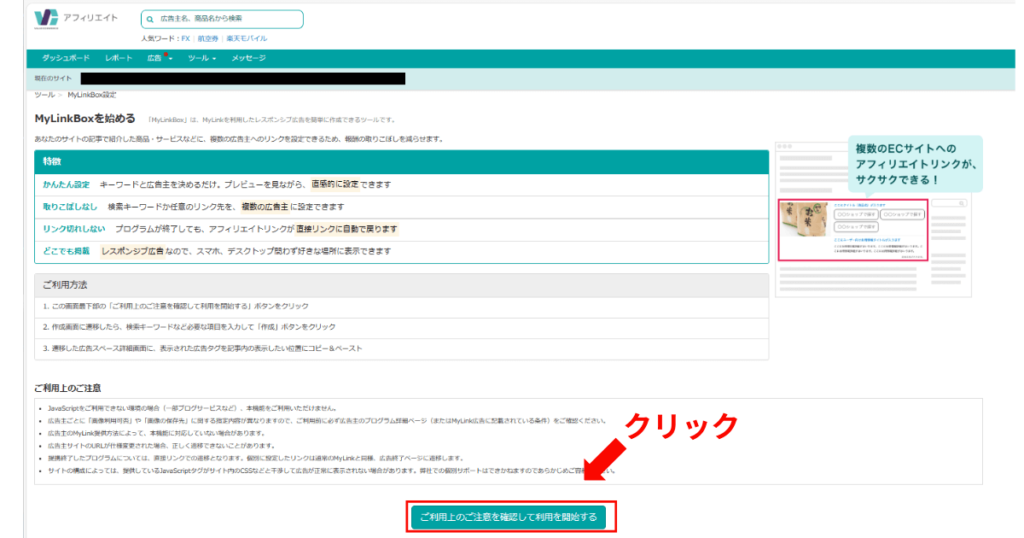
①~⑩まで入力する
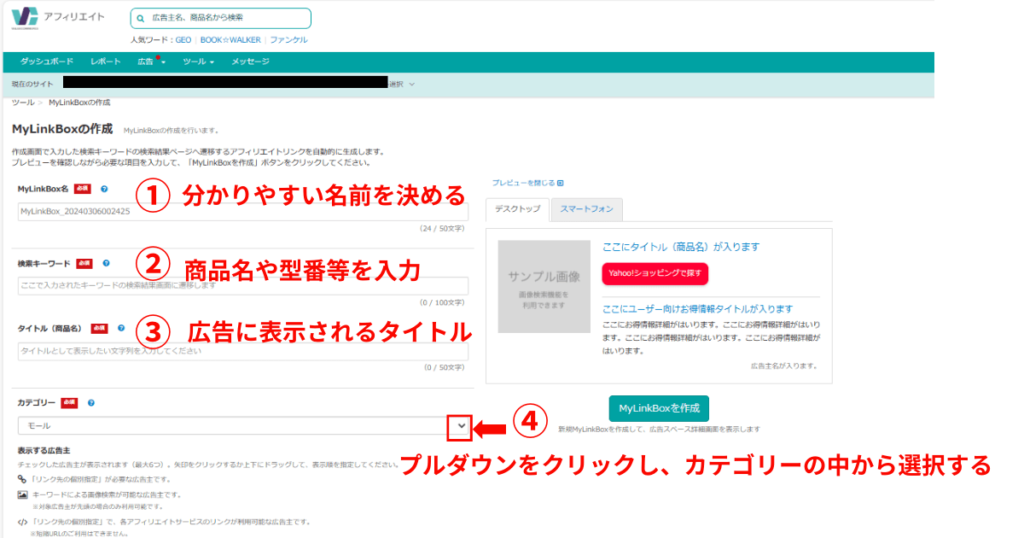
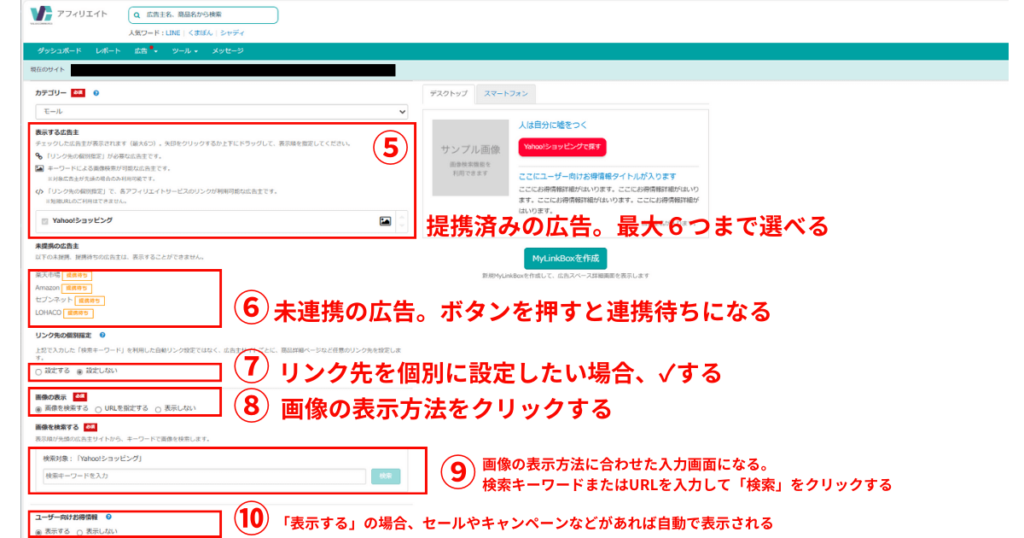
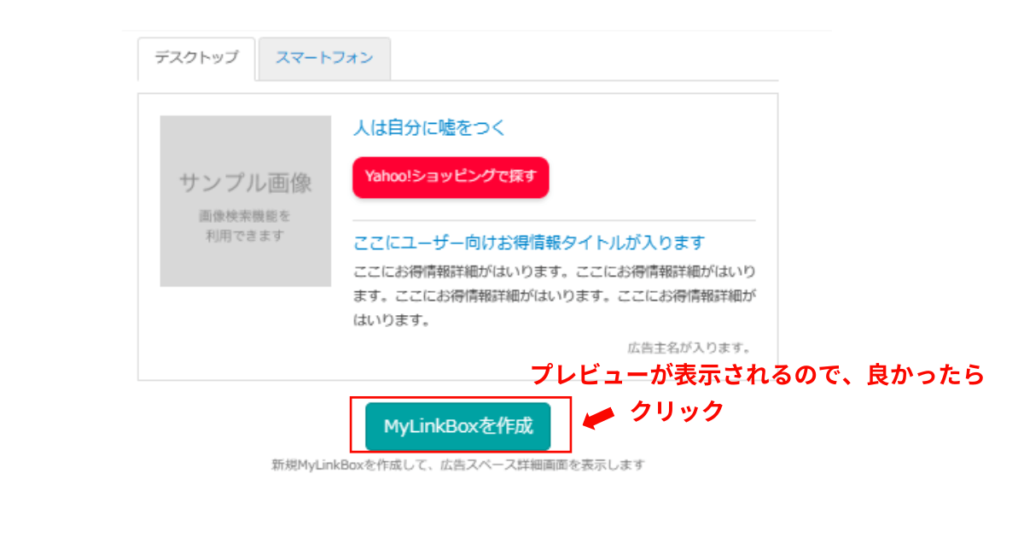
①と②にコードが作成される。
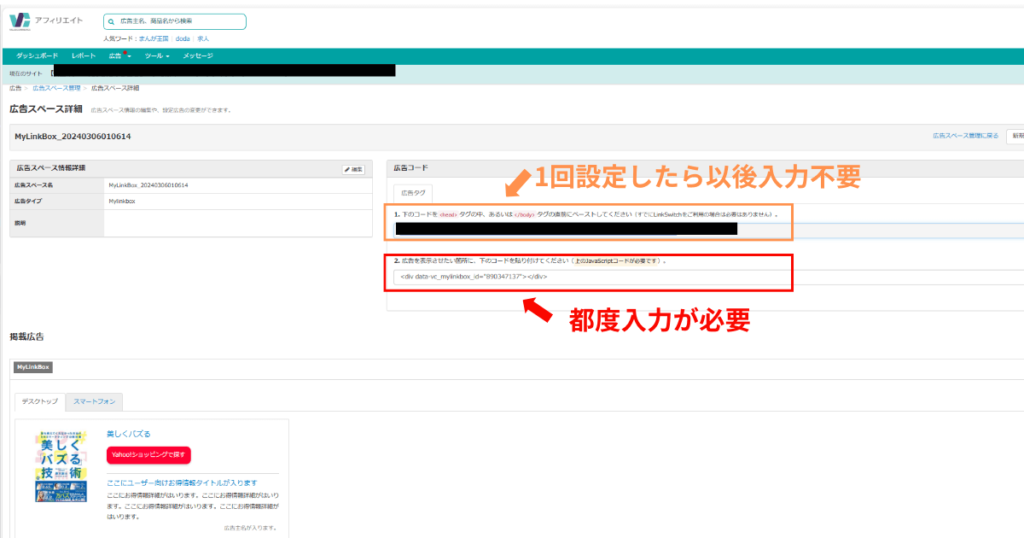
③完成したコードを、ブログに貼り付ける
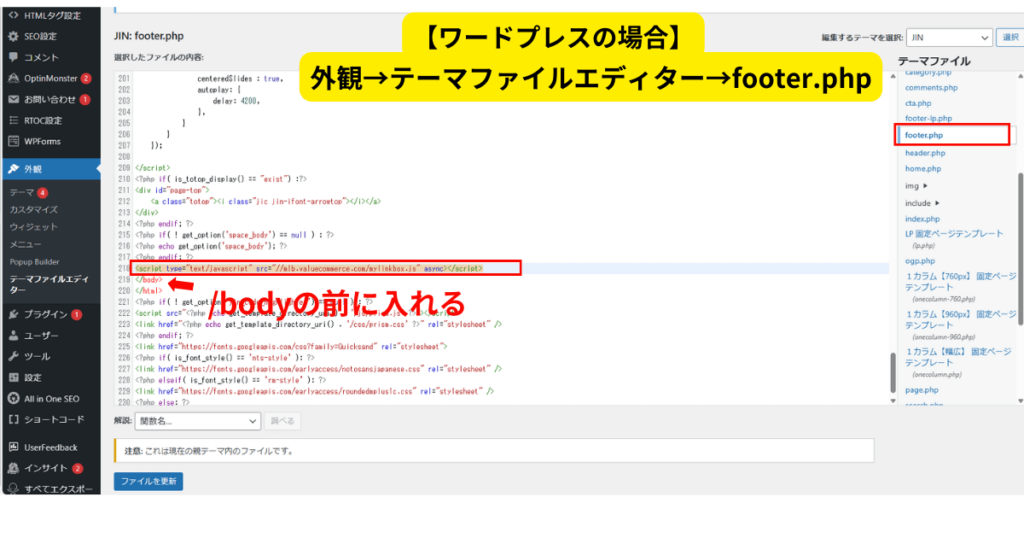
全ページに共通するJaveScriptコード」を
</body>タグの直前に挿入します。

先生
<head>タグより、サイトに表示する時間がかかるので</body>タグの直前に挿入するほうがいいよ!

まとめ MyLinkBoxを使って画像を張ろうMyLinkBox
今回は、商品やサービスを紹介するときに、
Amazonや楽天など複数のアフィリエイトリンクを同時に表示させることができる
便利な機能をご紹介してきました。
ぜひ、活用してみてくださいね。
最後まで読んでくださりがありがとうございました!
\限定記事プレゼント配布中/
特典①:【悪用厳禁】初心者が10倍速でブログ記事を書く7つの手順
Chat-GPTをフル活用‼
特典②:【集客に強い動画の作り方】月商3.6億イングリッシュおさるさんから学ぶYoutubeテクニック
LINEからプレゼントしております!
記事への質問や相談もお気軽にLINEへメッセージしてくださいね☆


ABOUT ME















